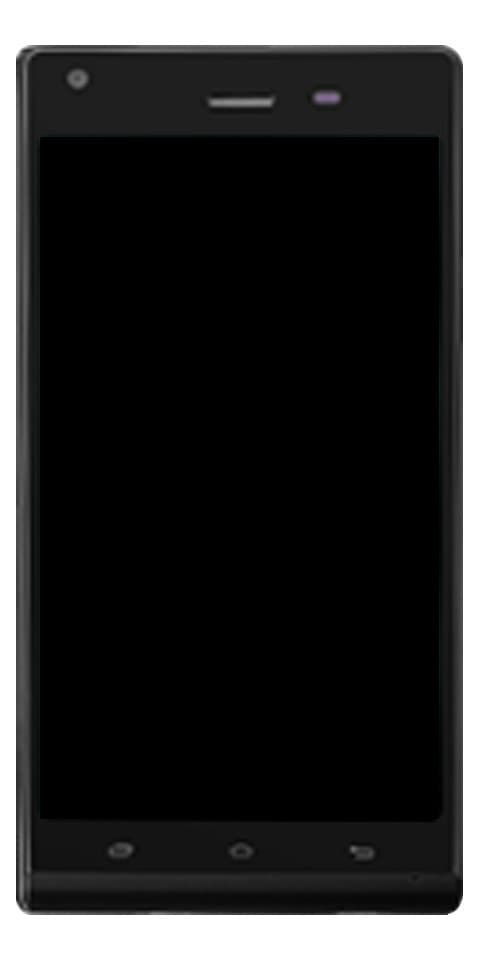সুতরাং আপনি ম্যাকের সাথে একসাথে অনেকগুলি ফাইলের নাম পরিবর্তন করতে পারেন এবং প্রচুর সময় সাশ্রয় করতে পারেন
কল্পনা করুন আপনার দশ গ্রুপ বা শত শত ফাইলের নামকরণ করতে হবে। এটি ম্যানুয়ালি করা খুব ক্লান্তিকর এবং অনেক সময় নিতে পারে। ভাগ্যক্রমে ফাইন্ডারের একটি ফাংশন রয়েছে যা দিয়ে আপনি এটি কয়েক সেকেন্ডের মধ্যে এটি করতে পারেন।
এর কাজ একাধিক ম্যাকোস ফাইলের নামকরণ আপনাকে খুব কম ক্লিকের মাধ্যমে নামটি সংশোধন করতে একাধিক নিয়ম প্রয়োগ করার অনুমতি দেবে। এটির জন্য আপনাকে ধন্যবাদ, উদাহরণস্বরূপ, নামের একটি অংশ সরিয়ে ফেলতে পারেন, শেষে একটি নম্বর যুক্ত করতে পারেন, ফাইলের নামটিতে তারিখ যোগ করতে পারেন ইত্যাদি ইত্যাদি…

avastvc.exe উচ্চ ডিস্ক ব্যবহার
এই ফাংশনটি ব্যবহার করতে, আপনাকে প্রথমে যা করতে হবে তা হ'ল ফোল্ডারটি ফাইন্ডারে থাকা ফাইলগুলি খুলুন, তাদের নির্বাচন করুন এবং তারপরে ডান মাউস বোতামটি ক্লিক করুন এবং অ্যাক্সেস করুন এক্স আইটেমের নাম পরিবর্তন করুন ফাংশন (যেখানে আপনি নির্বাচিত আইটেমের সংখ্যা হ'ল)।
এটি হয়ে গেলে, একটি নতুন উইন্ডো আসবে যা আপনাকে নাম পরিবর্তন করার নিয়মগুলি কনফিগার করতে দেয়।প্রথম ড্রপডাউনে আপনাকে অবশ্যই অনুসরণ করার মানদণ্ডটি বেছে নিতে হবে (আমি বিভিন্ন বিকল্পের নীচে ব্যাখ্যা করি) এবং অন্যান্য বিকল্পে আপনাকে এমন ডেটা coveringেকে রাখবে যা আপনাকে পরিবর্তনটি করতে বলবে।
অন্যের জন্য এক বা একাধিক শব্দ পরিবর্তন করুন
ফাংশনের প্রথম বিকল্পটি আপনাকে অনুমতি দেবে ফাইলের নামে অন্য (বা বেশ কয়েকটি) জন্য একটি শব্দ পরিবর্তন করুন। এটি সবচেয়ে আকর্ষণীয় এবং দরকারী ফাংশনগুলির মধ্যে একটি এবং সামান্য অনুশীলনের সাহায্যে আপনি খুব ভাল ফলাফল পেতে পারেন।
গ্যালাক্সি এস 6 প্রান্তের মূল 5.1.1
উদাহরণস্বরূপ, আপনি যদি কোনও ক্যামেরায় অনেকগুলি ফাইলের নাম পরিবর্তন করে থাকেন তবে আপনি এই অপশনটি টিপিক্যাল ডিসিআইএম বা আইএমজি এমন একটি নামতে পরিবর্তন করতে পারেন যা ক্যামেরায় নির্ধারিত ছবির নম্বর রাখার সময় তাদের সেরা পরিচয় দেয়।
আপনাকে কেবল ক্ষেত্রের মধ্যে টাইপ করতে হবে আপনি যে শব্দ বা শব্দের প্রতিস্থাপন করতে চান তার সন্ধান করুন এবং ক্ষেত্রটিতে পরিবর্তিত হওয়া শব্দের সাথে প্রতিস্থাপন করুন। আপনি স্পেস, সংখ্যা এবং কিছু চিহ্ন ব্যবহার করতে পারেন। উদাহরণস্বরূপ, আপনি এমন একটি বাক্যাংশ ব্যবহার করতে পারেন যা ক্যামেরা ইতিমধ্যে প্রতিষ্ঠিত নম্বর থেকে নাম আলাদা করতে একটি স্থান, একটি হাইফেন এবং অন্য একটি স্থান অনুসরণ করে ফটোগুলি সনাক্ত করে।
তাকাও বাস্তব সময়ের উদাহরণ এটি নীচের-বাম কোণে প্রদর্শিত হবে। আপনি যখন স্বাচ্ছন্দ্য বোধ করেন, নির্বাচিত ফাইলগুলির নাম পরিবর্তন করতে পুনরায় নামকরণ এ ক্লিক করুন।
বর্তমান নামের আগে বা পরে পাঠ্য যুক্ত করুন
দ্বিতীয় ড্রপ-ডাউন বিকল্পটি হ'ল পাঠ্য যুক্ত করুন। আপনি করতে পারেন এই বিকল্প ধন্যবাদ এক বা একাধিক শব্দ উভয় আগে এবং পরে যুক্ত করুন বর্তমান ফাইলের নাম।
আপনার বর্তমানে থাকা নামটি রাখতে চাইলে তবে সমস্ত ফাইলে সাধারণ একটি অন্য কিছু যুক্ত করতে চাইলে এই ফাংশনটি খুব কার্যকর। উদাহরণস্বরূপ, আপনার যদি ক্যামেরা থেকে নতুন করে ফটোগুলির সেট থাকে, আপনি নামের শেষে মূল ট্যাগটি যুক্ত করতে পারেন এবং তারপরে ফা ফর্ম্যাটে না থাকলে সংস্করণটির সাথে কাজ করার জন্য ফাইলগুলির একটি অনুলিপি তৈরি করতে পারেন।
আইটেমটি অনুলিপি করা যায় না কারণ এটি ভলিউমের ফর্ম্যাটের জন্য খুব বড়
পূর্ববর্তী ক্ষেত্রে যেমন আপনি নামগুলি কীভাবে পরিবর্তিত হবে তার নীচের বাম কোণে রিয়েল-টাইম প্রাকদর্শন ব্যবহার করতে পারেন। আপনি যখন রাজি হন তখন নাম পরিবর্তন করতে বোতামে ক্লিক করুন।
ফাইলের নাম অনুসারে সূচি, কাউন্টার বা তারিখ যুক্ত করুন
এই ফাইন্ডার সরঞ্জামটিতে সর্বশেষ বিকল্পটি ফর্ম্যাট নামে প্রদর্শিত হবে। আপনি এটি করতে পারেন ধন্যবাদ নাম ফর্ম্যাট পরিবর্তন করুন এবং নাম এবং সূচী, নাম এবং পাল্টা বা নাম এবং তারিখের মধ্যে চয়ন করুন।
এই ক্ষেত্রে, আপনি কেবল যে ফর্ম্যাটটি ব্যবহার করতে চান তা চয়ন করতে হবে এবং কাস্টম নামটি কাস্টম বিন্যাস ক্ষেত্রে স্থাপন করতে হবে। এছাড়াও, আপনি যদি কোনও সূচক বা কোনও কাউন্টার যুক্ত করতে চান তবে তা বেছে নিতে পারেন এটি যে সংখ্যাতে শুরু করা উচিত তা নির্বাচন করুন এবং এটি একের পর এক বৃদ্ধি পাবে।
আবার, নীচের বাম কোণে উদাহরণটি দেখুন এটি দেখুন যে নামের ফর্ম্যাটটি উপযুক্ত কিনা এবং আপনি যখন নামটি পরিষ্কার করেন তখন স্থায়ীভাবে প্রয়োগ করতে পুনরায় নামটিতে ক্লিক করুন।
আপনি দেখতে পাচ্ছেন এটি একটি খুব কার্যকর ফাংশন এবং এটি একটি খুব দরকারী হতে পারে। এই ধরণের কাজগুলি সম্পাদন করার জন্য আরও উন্নত বিশেষায়িত অ্যাপ্লিকেশন রয়েছে তবে আমি আপনাকে আশ্বাস দিচ্ছি যে ম্যাকোজে একত্রিত ফাংশনটির সাথে আপনার বেশিরভাগ ক্ষেত্রে যথেষ্ট পরিমাণে থাকবে।
আরও দেখুন: অ্যাপল সাফারির গোপনীয়তা লঙ্ঘনকারী সাইটগুলির প্রতিকূল আচরণের প্রতিশ্রুতি দেয়